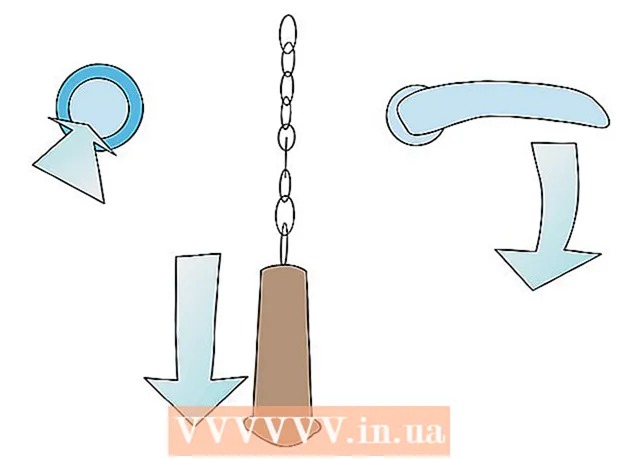Autora:
Sara Rhodes
Data De La Creació:
18 Febrer 2021
Data D’Actualització:
1 Juliol 2024

Content
- Passos
- Mètode 1 de 7: recuperació de fitxers del servidor
- Mètode 2 de 7: iniciar el servidor al Windows
- Mètode 3 de 7: iniciar el servidor al Mac OS X
- Mètode 4 de 7: Connexió al servidor
- Mètode 5 de 7: modificació del servidor
- Mètode 6 de 7: Configuració del reenviament de ports
- Mètode 7 de 7: configuració de DNS dinàmic
- Consells
- Advertiments
Conservar un servidor Minecraft per a tots els teus amics és una manera fantàstica de jugar junts. Podeu assignar diferents regles per als vostres amics, començant per baralles més freqüents, acabant només amb construccions i tota la resta. Necessitareu una connexió a Internet a llarg termini. A més, els servidors funcionen millor si no s’executen altres programes a l’ordinador, així que intenteu tenir un equip dedicat només a aquesta empresa.
Passos
Mètode 1 de 7: recuperació de fitxers del servidor
- 1 Cerqueu els fitxers del servidor. Podeu descarregar el programa servidor Minecraft de forma gratuïta des del lloc web Minecraft. Podeu tenir un servidor Minecraft sense comprar jocs, però no hi podreu jugar.
- Si esteu al Windows, feu clic a l'enllaç "Minecraft_Server.exe" a sota de l'encapçalament "Servidor multijugador".
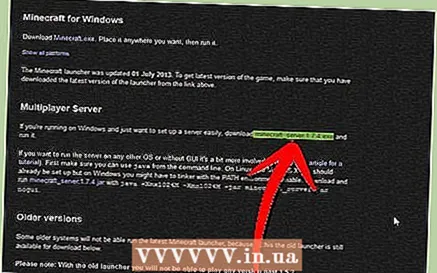
- Si teniu Mac OS X o Linux, descarregueu minecraft_server.jar.
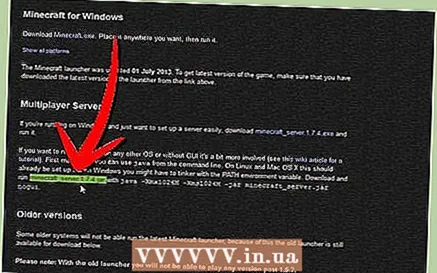
- Si esteu al Windows, feu clic a l'enllaç "Minecraft_Server.exe" a sota de l'encapçalament "Servidor multijugador".
 2 Crea una carpeta. El servidor Minecraft funciona directament a través del programa que heu descarregat del lloc i s’instal·larà a la carpeta a través de la qual l’inicieu. Creeu una carpeta amb un nom com a "Minecraft Server" i descarregueu-hi el fitxer del servidor.
2 Crea una carpeta. El servidor Minecraft funciona directament a través del programa que heu descarregat del lloc i s’instal·larà a la carpeta a través de la qual l’inicieu. Creeu una carpeta amb un nom com a "Minecraft Server" i descarregueu-hi el fitxer del servidor.
Mètode 2 de 7: iniciar el servidor al Windows
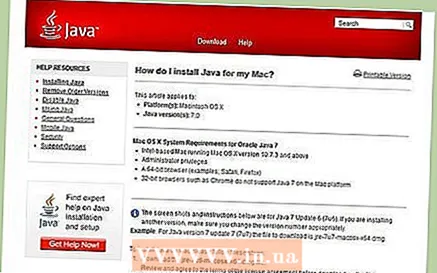 1 Instal·leu el Java més recent. Comproveu primer la vostra versió de Java. Al Windows XP / Vista / 7/8, feu clic a la tecla Windows i a la tecla R (K en rus) per iniciar l’ordre Executar. Introduïu "cmd" al quadre per obrir un indicador d'ordres. Escriviu java -version i premeu Intro. La vostra versió de Java ha de ser 1.7.
1 Instal·leu el Java més recent. Comproveu primer la vostra versió de Java. Al Windows XP / Vista / 7/8, feu clic a la tecla Windows i a la tecla R (K en rus) per iniciar l’ordre Executar. Introduïu "cmd" al quadre per obrir un indicador d'ordres. Escriviu java -version i premeu Intro. La vostra versió de Java ha de ser 1.7. - Per descarregar la versió més recent de Java, visiteu la pàgina de descàrrega de Java.
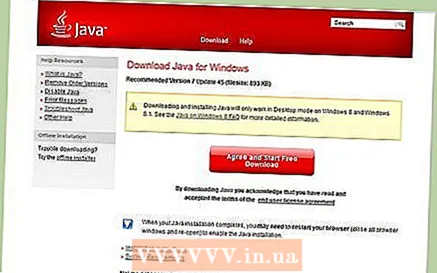
- Per descarregar la versió més recent de Java, visiteu la pàgina de descàrrega de Java.
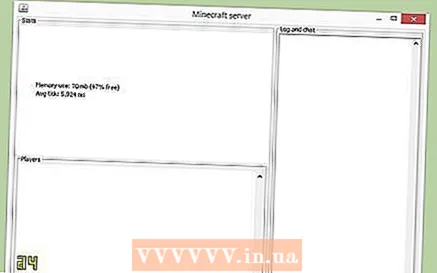 2 Inicieu el servidor Minecraft. Obriu la carpeta que conté el fitxer "Minecraft_server.exe". Feu doble clic al fitxer .exe i veureu una finestra que mostra el progrés de la construcció del servidor. El procés és automàtic. Els fitxers de configuració del servidor es crearan automàticament i s’afegiran a la carpeta.
2 Inicieu el servidor Minecraft. Obriu la carpeta que conté el fitxer "Minecraft_server.exe". Feu doble clic al fitxer .exe i veureu una finestra que mostra el progrés de la construcció del servidor. El procés és automàtic. Els fitxers de configuració del servidor es crearan automàticament i s’afegiran a la carpeta. - En aquesta etapa, podeu anar al servidor Minecraft a través de la xarxa local o connectar-vos a Internet si no utilitzeu un encaminador. Si feu servir un encaminador però voleu iniciar sessió al servidor en línia, seguiu els passos de la secció de reenviament de ports a continuació.
- Si el servidor no es pot carregar i veieu una pantalla amb text confús, haureu d'iniciar el servidor com a administrador. Feu clic amb el botó dret al programa i seleccioneu "Executa com a administrador". Necessitareu una contrasenya d’administrador.
Mètode 3 de 7: iniciar el servidor al Mac OS X
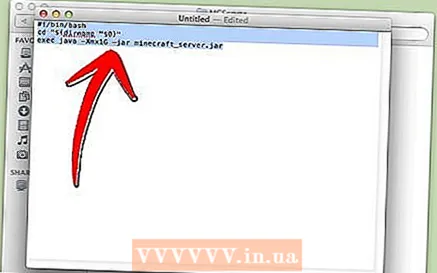 1 Obriu la carpeta del servidor. Obriu la carpeta que conté el fitxer minecraft_server.jar. Creeu un document de text nou amb TextEdit. Establiu el format a "Fes text sense format". Copieu les línies següents a un fitxer:
1 Obriu la carpeta del servidor. Obriu la carpeta que conté el fitxer minecraft_server.jar. Creeu un document de text nou amb TextEdit. Establiu el format a "Fes text sense format". Copieu les línies següents a un fitxer:
#! / bin / bash
cd "$ (dirname" $ 0 ")"
exec java -Xmx1G -Xms1G -jar minecraft_server.jar- Si voleu assignar més memòria RAM al servidor, canvieu d'1 GB a 2 GB o superior, segons el vostre sistema.
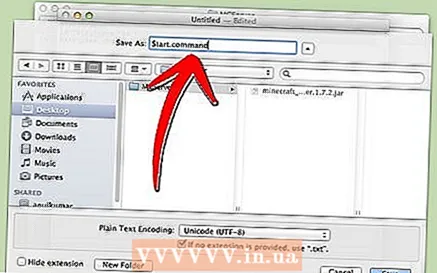 2 Deseu el fitxer. Deseu el fitxer anomenat "start.command". Obriu Terminal a la carpeta Utilitats. Haureu de donar permís d’execució, start.command al fitxer que acabeu de crear. Introduïu l'ordre "chmod A + x" al terminal i arrossegueu el fitxer start.command a la finestra del terminal. Això donarà al fitxer la direcció correcta. Premeu Retorn per desar els canvis al fitxer.
2 Deseu el fitxer. Deseu el fitxer anomenat "start.command". Obriu Terminal a la carpeta Utilitats. Haureu de donar permís d’execució, start.command al fitxer que acabeu de crear. Introduïu l'ordre "chmod A + x" al terminal i arrossegueu el fitxer start.command a la finestra del terminal. Això donarà al fitxer la direcció correcta. Premeu Retorn per desar els canvis al fitxer. 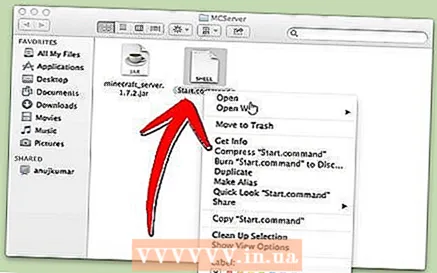 3 Feu doble clic al fitxer per lots. En iniciar start.command, iniciarà el servidor Minecraft.
3 Feu doble clic al fitxer per lots. En iniciar start.command, iniciarà el servidor Minecraft.
Mètode 4 de 7: Connexió al servidor
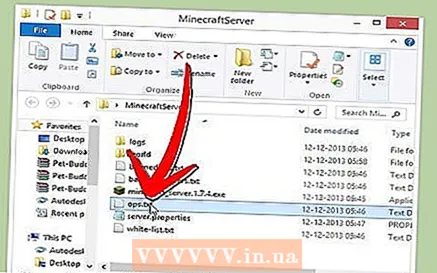 1 Configureu els privilegis d'operador. En iniciar el servidor per primera vegada, sortiu immediatament. Obriu el fitxer ops.txt al directori del servidor Minecraft. Introduïu el vostre nom d'usuari en aquest fitxer per assignar-vos privilegis d'administrador. Per tant, podeu expulsar o prohibir jugadors, així com canviar altres paràmetres.
1 Configureu els privilegis d'operador. En iniciar el servidor per primera vegada, sortiu immediatament. Obriu el fitxer ops.txt al directori del servidor Minecraft. Introduïu el vostre nom d'usuari en aquest fitxer per assignar-vos privilegis d'administrador. Per tant, podeu expulsar o prohibir jugadors, així com canviar altres paràmetres. 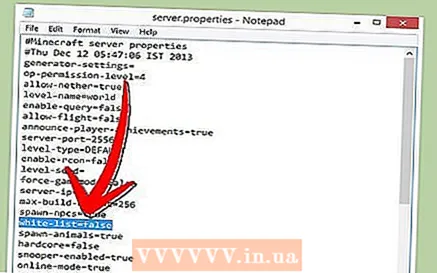 2 Configureu la vostra llista blanca. Afegiu els noms d'usuari Minecraft dels vostres amics al fitxer white-list.txt del directori del servidor Minecraft. Només els usuaris que figuren en aquesta llista podran connectar-se al vostre servidor. D’aquesta manera, no trobareu a faltar diferents dolents del vostre joc.
2 Configureu la vostra llista blanca. Afegiu els noms d'usuari Minecraft dels vostres amics al fitxer white-list.txt del directori del servidor Minecraft. Només els usuaris que figuren en aquesta llista podran connectar-se al vostre servidor. D’aquesta manera, no trobareu a faltar diferents dolents del vostre joc. 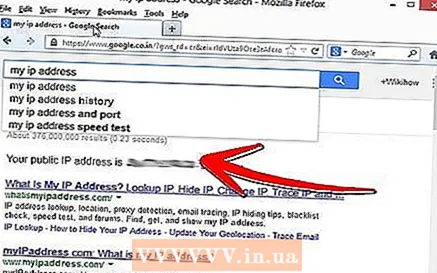 3 Obteniu una adreça IP externa. Introduïu "la meva adreça IP" a Google i se us proporcionarà la vostra adreça IP externa (pública) al primer resultat. Permet que els usuaris introdueixin la vostra adreça IP externa al menú multijugador de Minecraft.
3 Obteniu una adreça IP externa. Introduïu "la meva adreça IP" a Google i se us proporcionarà la vostra adreça IP externa (pública) al primer resultat. Permet que els usuaris introdueixin la vostra adreça IP externa al menú multijugador de Minecraft. - Si el vostre ISP us assigna una adreça IP dinàmica, consulteu la secció "DNS dinàmic" a continuació per saber com configurar el DNS dinàmic que es mantindrà constant encara que canviï la vostra adreça IP.
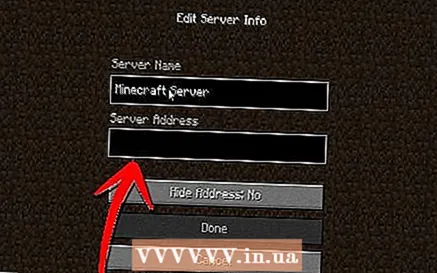 4 Passa la teva adreça. Doneu la vostra adreça IP o nom d’amfitrió als vostres amics. Hauran d’introduir l’adreça IP o el nom d’amfitrió del vostre servidor al menú multijugador de Minecraft.
4 Passa la teva adreça. Doneu la vostra adreça IP o nom d’amfitrió als vostres amics. Hauran d’introduir l’adreça IP o el nom d’amfitrió del vostre servidor al menú multijugador de Minecraft. - Els jugadors que inicien sessió a través de la xarxa local han d’introduir una adreça IP local i els que inicien sessió a través d’Internet han d’introduir una adreça IP externa o un nom d’amfitrió.
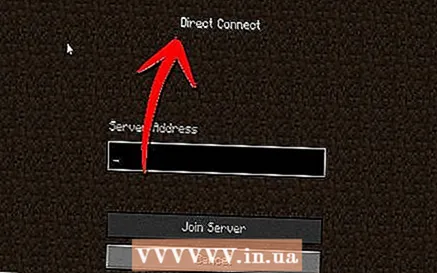
- Els jugadors que inicien sessió a través de la xarxa local han d’introduir una adreça IP local i els que inicien sessió a través d’Internet han d’introduir una adreça IP externa o un nom d’amfitrió.
Mètode 5 de 7: modificació del servidor
- 1 Instal·leu tots els connectors. Hi ha un munt de complements i modificacions creats per l'usuari que podeu descarregar de franc, que canviaran la vostra opinió sobre el joc. Aquests poden ser impulsors de la construcció o un canvi complet a l'economia, així com modes de joc completament nous. Utilitzeu connectors per afegir varietat al vostre servidor i mantenir interessats els vostres amics.
- Bukkit és el connector més popular que podeu afegir al vostre servidor. Haureu de descarregar l'eina CraftBukkit. En executar CraftBukkit, substituireu completament el servidor Minecraft, és a dir, en lloc del servidor Minecraft, utilitzeu el servidor CraftBukkit.
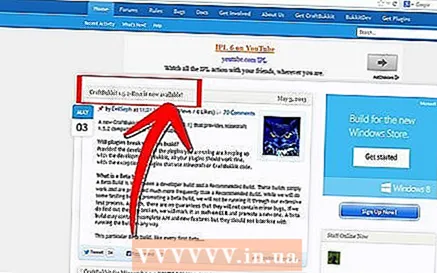
- Bukkit és el connector més popular que podeu afegir al vostre servidor. Haureu de descarregar l'eina CraftBukkit. En executar CraftBukkit, substituireu completament el servidor Minecraft, és a dir, en lloc del servidor Minecraft, utilitzeu el servidor CraftBukkit.
 2 Descarregueu i instal·leu la versió més recent de CraftBukkit. Aquest programa de servidor us permetrà afegir connectors que no són compatibles amb el programa de servidor Minecraft normal.
2 Descarregueu i instal·leu la versió més recent de CraftBukkit. Aquest programa de servidor us permetrà afegir connectors que no són compatibles amb el programa de servidor Minecraft normal. 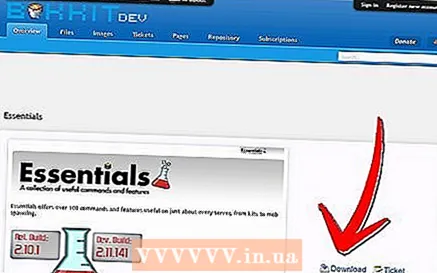 3 Baixeu nous connectors. Hi ha molts repositoris de complements disponibles al web. Cerqueu el connector que us agradi i descarregueu-lo. Assegureu-vos que esteu baixant una font de confiança.
3 Baixeu nous connectors. Hi ha molts repositoris de complements disponibles al web. Cerqueu el connector que us agradi i descarregueu-lo. Assegureu-vos que esteu baixant una font de confiança. 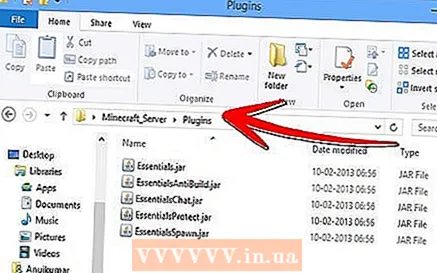 4 Instal·leu el connector. Descomprimiu el fitxer que esteu baixant. Els fitxers .Zip han de contenir fitxers .jar, que al seu torn contenen totes les dades del connector. Copieu cada fitxer .jar del fitxer .zip al directori de connectors de la carpeta del servidor.
4 Instal·leu el connector. Descomprimiu el fitxer que esteu baixant. Els fitxers .Zip han de contenir fitxers .jar, que al seu torn contenen totes les dades del connector. Copieu cada fitxer .jar del fitxer .zip al directori de connectors de la carpeta del servidor. - Reinicieu el servidor per instal·lar tots els connectors. És possible que hàgiu de tornar a canviar la configuració del servidor després d’instal·lar el nou connector.
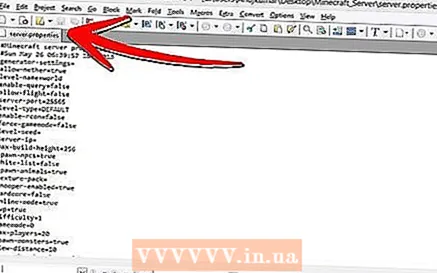
- Assegureu-vos que la vostra llista blanca estigui configurada per permetre només als vostres amics entrar al servidor.
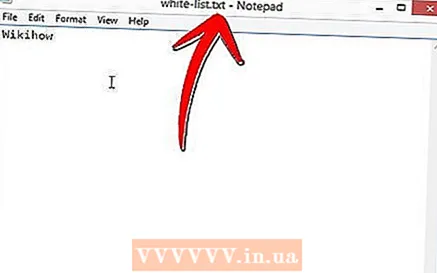
- Reinicieu el servidor per instal·lar tots els connectors. És possible que hàgiu de tornar a canviar la configuració del servidor després d’instal·lar el nou connector.
Mètode 6 de 7: Configuració del reenviament de ports
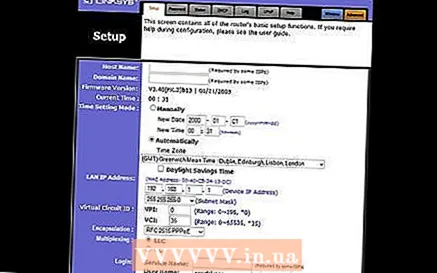 1 Aneu al menú de configuració del router. Cada enrutador té la seva pròpia manera d’accedir a la configuració. Es pot accedir a la majoria d’encaminadors mitjançant un navegador d’Internet introduint l’adreça IP, que sol ser 192.168.1.1 o 192.168.2.1.
1 Aneu al menú de configuració del router. Cada enrutador té la seva pròpia manera d’accedir a la configuració. Es pot accedir a la majoria d’encaminadors mitjançant un navegador d’Internet introduint l’adreça IP, que sol ser 192.168.1.1 o 192.168.2.1. - Si no podeu accedir al vostre encaminador amb cap de les adreces IP anteriors, aneu a PortFoward.org i introduïu la informació del vostre encaminador. Les guies, de manera predeterminada, us proporcionaran una llista de les adreces predeterminades que utilitza el vostre enrutador.
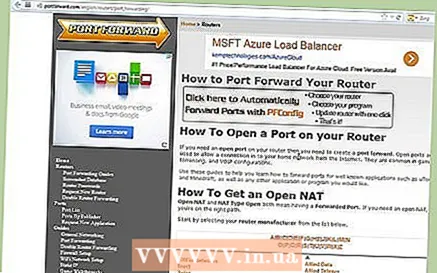
- La majoria d’encaminadors requereixen un nom d’usuari i una contrasenya per entrar al menú de configuració. Aquest hauria de ser el nom d'usuari i la contrasenya que vau configurar quan vau instal·lar l'encaminador a l'ordinador.
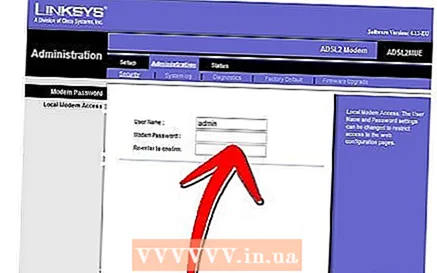
- Com a regla general, el nom d'usuari per defecte és "administrador" i la contrasenya per defecte és "contrasenya" o "administrador".
- Si no podeu accedir al vostre encaminador amb cap de les adreces IP anteriors, aneu a PortFoward.org i introduïu la informació del vostre encaminador. Les guies, de manera predeterminada, us proporcionaran una llista de les adreces predeterminades que utilitza el vostre enrutador.
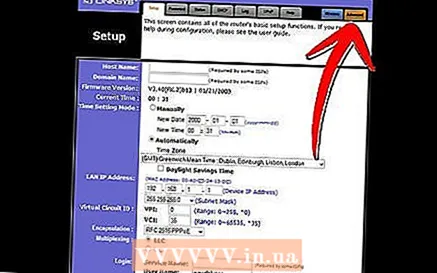 2 Aneu al menú "Reenviament de ports". Normalment, es troba a "Opcions avançades". Pot tenir un nom diferent com a "Servidors virtuals", segons el fabricant.
2 Aneu al menú "Reenviament de ports". Normalment, es troba a "Opcions avançades". Pot tenir un nom diferent com a "Servidors virtuals", segons el fabricant. 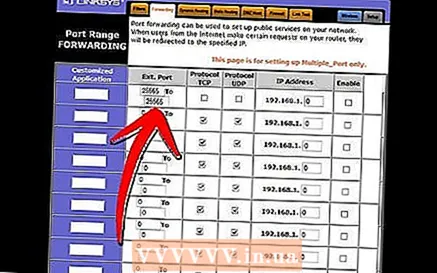 3 Introduïu la informació del port. Per defecte, el port del servidor Minecraft és 25565. Si el vostre encaminador requereix un interval de ports, introduïu 25565 tant a "Port d'inici" com a "Port final".
3 Introduïu la informació del port. Per defecte, el port del servidor Minecraft és 25565. Si el vostre encaminador requereix un interval de ports, introduïu 25565 tant a "Port d'inici" com a "Port final". - Establiu "Protocol" a "TCP".
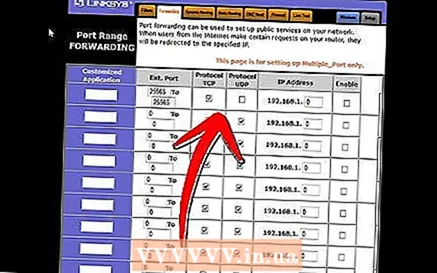
- Establiu "Protocol" a "TCP".
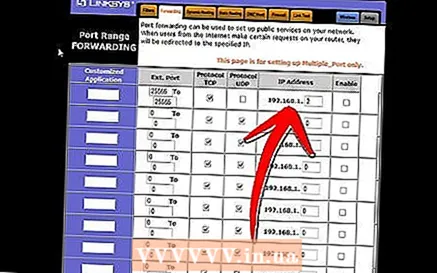 4 Introduïu l'adreça IP local del vostre servidor. Assegureu-vos que l'adreça IP coincideixi amb l'adreça IPv4 del vostre servidor. Proveu-ho al Windows obrint un símbol del sistema a Windows i escrivint "ipconfig". La vostra adreça IP haurà d’estar al costat de l’adreça IPv4. És possible que hàgiu de desplaçar-vos cap amunt per veure-la. Si sou usuari de Mac, feu clic al menú d'Apple i trieu Preferències del sistema i, a continuació, seleccioneu Xarxa. La vostra adreça IP es trobarà a la part inferior dreta de la finestra.
4 Introduïu l'adreça IP local del vostre servidor. Assegureu-vos que l'adreça IP coincideixi amb l'adreça IPv4 del vostre servidor. Proveu-ho al Windows obrint un símbol del sistema a Windows i escrivint "ipconfig". La vostra adreça IP haurà d’estar al costat de l’adreça IPv4. És possible que hàgiu de desplaçar-vos cap amunt per veure-la. Si sou usuari de Mac, feu clic al menú d'Apple i trieu Preferències del sistema i, a continuació, seleccioneu Xarxa. La vostra adreça IP es trobarà a la part inferior dreta de la finestra. 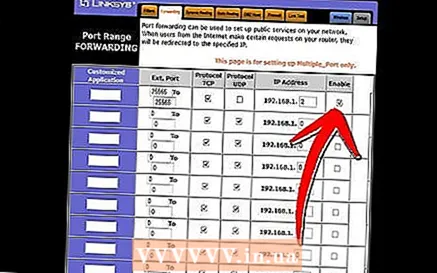 5 Marqueu la casella situada al costat de "Activa". Torneu a comprovar la configuració per assegurar-vos que heu introduït tot correctament.
5 Marqueu la casella situada al costat de "Activa". Torneu a comprovar la configuració per assegurar-vos que heu introduït tot correctament.
Mètode 7 de 7: configuració de DNS dinàmic
- 1 Esbrineu si teniu una adreça IP dinàmica. La majoria d’ISP locals assignen adreces IP dinàmiques. Per tant, connectar-se al servidor es fa una mica més difícil, ja que haureu d'informar els usuaris del servidor cada cop que canviï la vostra adreça IP. Alguns proveïdors d'Internet poden proporcionar una IP dinàmica durant llargs períodes de temps, que no canviaran.
- Google "la meva adreça IP" i comproveu la vostra adreça IP cada poques setmanes. Si només doneu la vostra adreça IP a uns quants amics, no heu de configurar una adreça IP permanent si no canvia sovint.
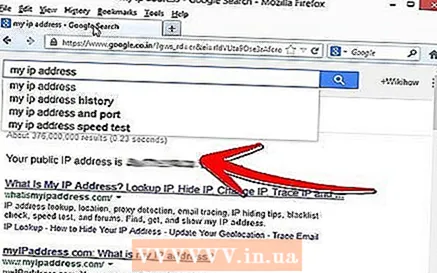
- Google "la meva adreça IP" i comproveu la vostra adreça IP cada poques setmanes. Si només doneu la vostra adreça IP a uns quants amics, no heu de configurar una adreça IP permanent si no canvia sovint.
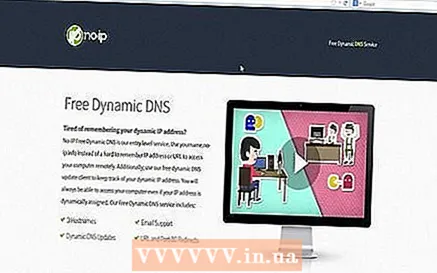 2 Configureu el DNS dinàmic. El DNS dinàmic enllaçarà el nom de domini amb la vostra IP dinàmica. D’aquesta manera tindreu una adreça permanent a la qual us podreu connectar. Molts serveis ofereixen comptes gratuïts per a una adreça.
2 Configureu el DNS dinàmic. El DNS dinàmic enllaçarà el nom de domini amb la vostra IP dinàmica. D’aquesta manera tindreu una adreça permanent a la qual us podreu connectar. Molts serveis ofereixen comptes gratuïts per a una adreça. - El DNS dinàmic requereix que tingueu un programa a l’ordinador que actualitzarà el vostre domini cada cop que canviï la vostra adreça IP.
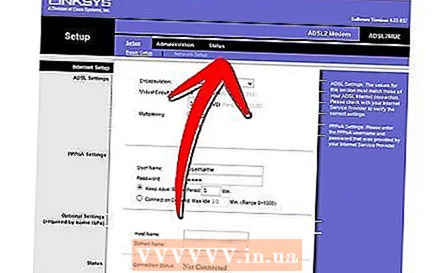 3 Configureu el vostre encaminador. Haureu de configurar l’encaminador per connectar-se mitjançant DNS dinàmic. La cerca d’aquests paràmetres difereix d’un enrutador a l’altre, però normalment es troba a “Configuració avançada”.
3 Configureu el vostre encaminador. Haureu de configurar l’encaminador per connectar-se mitjançant DNS dinàmic. La cerca d’aquests paràmetres difereix d’un enrutador a l’altre, però normalment es troba a “Configuració avançada”. - Haureu d’introduir el vostre nom d’amfitrió, nom d’usuari i contrasenya.
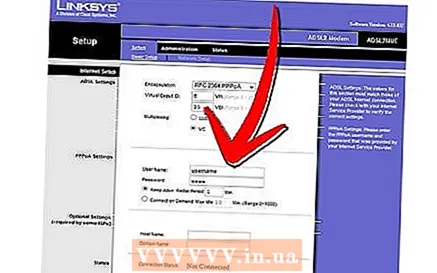
- Haureu d’introduir el vostre nom d’amfitrió, nom d’usuari i contrasenya.
Consells
- Si introduïu "ajuda" a la finestra del servidor blanc, apareixerà una llista d'ordres.
- La carpeta del servidor no ha d’estar a la superfície de treball, però hauríeu de guardar-la en un lloc fàcilment accessible per si cal fer canvis a la configuració.
- Configureu una contrasenya per al vostre servidor perquè només hi puguin accedir les persones que la coneixen.
Advertiments
- Assegureu-vos que el vostre "minecraft_server.jar" tingui aquest nom i que no tingui "(1)" al nom, que no s'hagi canviat de nom o que no funcioni.